Comment changer le plan de stockage OneDrive sur mobile et ordinateur de bureau
Divers / / July 14, 2023
Microsoft OneDrive est une bonne alternative au stockage en nuage qui vous permet de stocker toutes vos données importantes. Tu peux vérifier votre stockage OneDrive sur n'importe quel appareil pour savoir combien d'espace occupé sur le cloud. Mais malheureusement, la limite de stockage gratuite sur OneDrive n'est que de 5 Go.

Cela peut ne pas être suffisant pour de nombreux utilisateurs qui souhaitent stocker des fichiers volumineux, y compris des vidéos haute résolution. Si vous cherchez également à mettre à niveau votre plan de stockage OneDrive, cet article vous montrera les étapes pour modifier votre plan de stockage OneDrive sur Mobile et Desktop.
Modifier le plan de stockage OneDrive sur le bureau
Bien qu'il existe des applications OneDrive dédiées pour Mac et Windows, vous devez visiter le site Web officiel de OneDrive pour mettre à niveau votre plan de stockage. Vous pouvez utiliser n'importe quel navigateur pour suivre ces étapes pour Mac et Windows. Notez qu'après avoir ajouté plus de stockage, il inclura également les 5 Go gratuits fournis par Microsoft. Par exemple, si vous passez à un forfait de 200 Go, vous obtiendrez 205 Go de stockage OneDrive sur votre compte.
Étape 1: Ouvrez le site Microsoft OneDrive dans un navigateur Web.
Visitez OneDrive
Étape 2: Connectez-vous à votre compte Microsoft.
Étape 3: Une fois connecté, cliquez sur l'icône Paramètres dans le coin supérieur droit.

Étape 4: Cliquez sur Mettre à niveau.
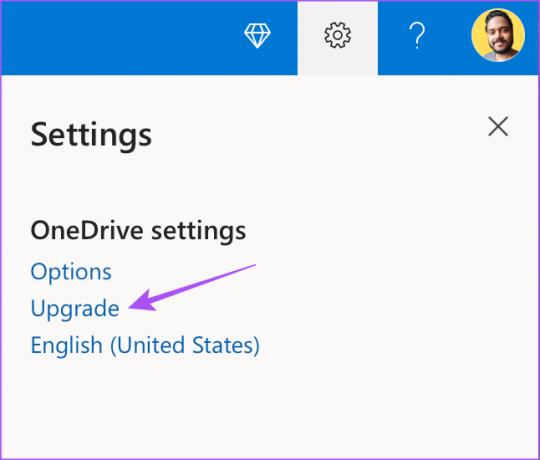
Étape 5: Faites défiler vers le bas pour vérifier toutes vos options pour augmenter votre stockage OneDrive.
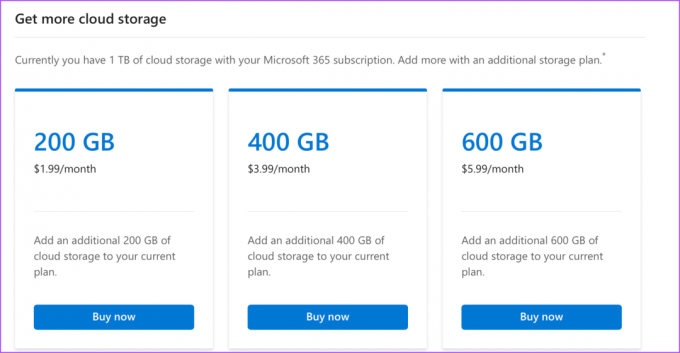
Étape 6: Cliquez sur Acheter maintenant sous le stockage supplémentaire.
Étape 7: Cliquez sur Commander pour finaliser votre commande.
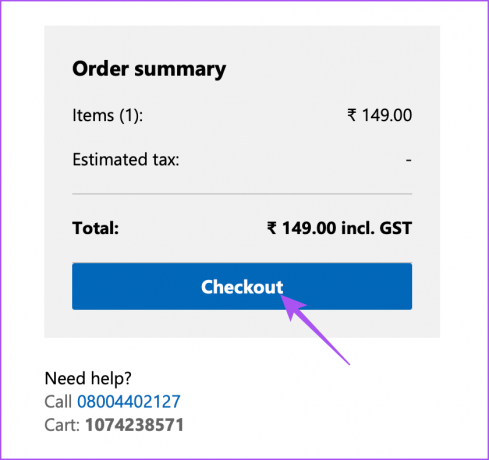
Sinon, voici comment modifier votre plan de stockage OneDrive à l'aide de votre ordinateur.
Étape 1: Ouvrez le site OneDrive dans un navigateur et connectez-vous à votre compte.
Visitez OneDrive
Étape 2: Après cela, cliquez sur Stockage dans le coin inférieur gauche.
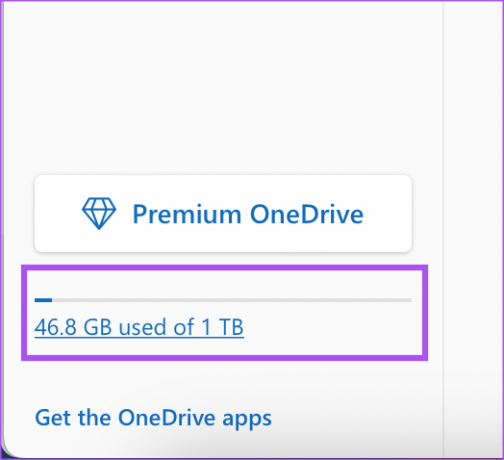
Étape 3: Sélectionnez Obtenir plus de stockage.
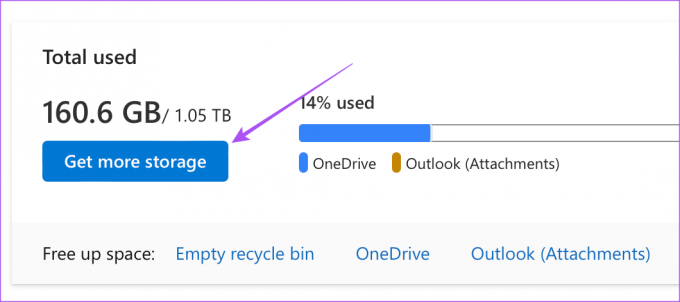
Étape 4: Faites défiler vers le bas et sélectionnez le plan de stockage vers lequel vous souhaitez effectuer la mise à niveau.
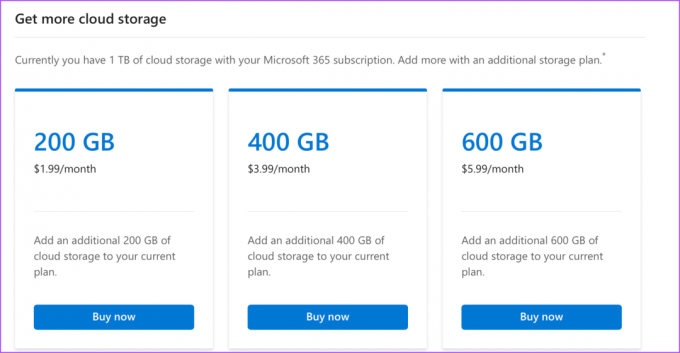
Vous pouvez également lire notre article si OneDrive ne télécharge pas de fichiers sur Mac et Windows.
Modifier le forfait de stockage OneDrive sur mobile
Les applications officielles OneDrive sont disponibles pour iPhone et Android pour vous permettre de télécharger et de synchroniser vos fichiers. Si vous n'avez pas accès à votre ordinateur, vous pouvez modifier votre plan de stockage OneDrive à l'aide de l'application mobile. Assurez-vous que vous utilisez sa version mise à jour sur votre iPhone ou Android.
Étape 1: Ouvrez l'application OneDrive sur votre iPhone ou Android.

Étape 2: Appuyez sur l'icône de votre profil dans le coin supérieur gauche (iPhone) ou appuyez sur l'icône de profil dans le coin inférieur gauche (Android).
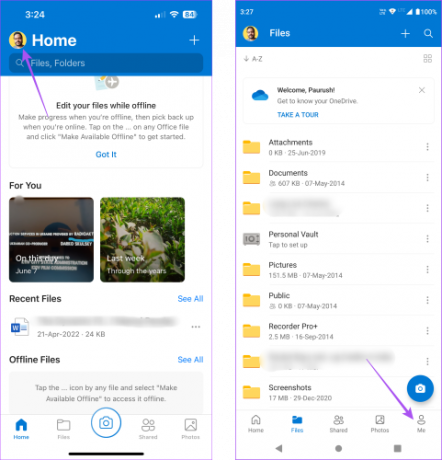
Étape 3: Appuyez sur Gérer le stockage.

L'application vous redirigera vers la version du navigateur de OneDrive.
Étape 4: Connectez-vous à nouveau à votre compte OneDrive.
Étape 5: Appuyez sur Obtenir plus de stockage.

Étape 6: Faites défiler vers le bas et appuyez sur Acheter maintenant sous la mise à niveau du stockage.

Vous pouvez effectuer le paiement et votre espace de stockage sera mis à niveau sur votre compte OneDrive.
Rétrograder le plan de stockage OneDrive
Si vous souhaitez rétrograder votre plan de stockage OneDrive, vous devrez utiliser le navigateur de votre ordinateur. Les étapes sont applicables aux utilisateurs Mac et Windows.
Étape 1: Visitez le site OneDrive dans un navigateur Web et connectez-vous à votre compte.
Visitez OneDrive
Étape 2: Cliquez sur Stockage dans le coin inférieur gauche.
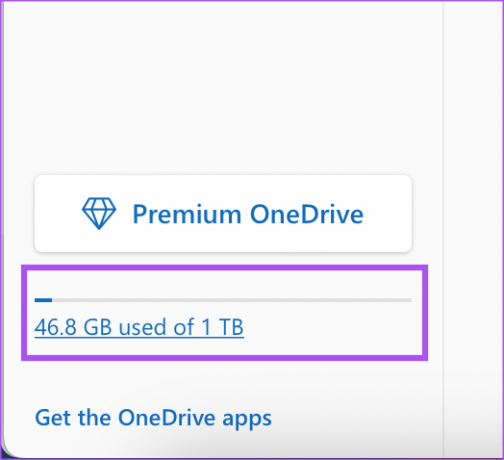
Étape 3: Faites défiler vers le bas et cliquez sur Gérer à côté du plan de stockage que vous souhaitez annuler.

Étape 4: Cliquez à nouveau sur Gérer à côté du plan de stockage.
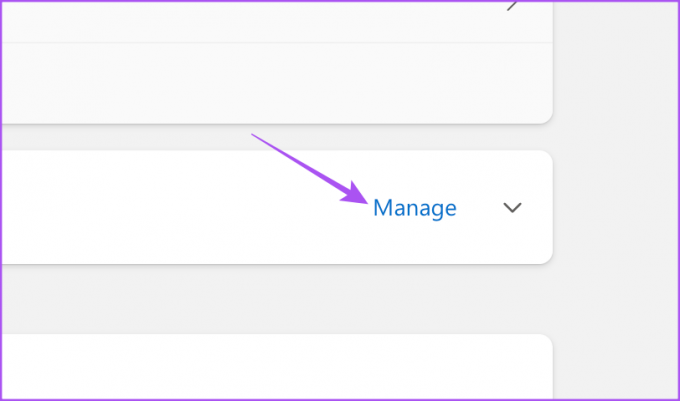
Étape 5: Cliquez sur Annuler l'abonnement.

Étape 6: Sélectionnez votre préférence de paiement et cliquez sur Annuler l'abonnement.

Votre abonnement sera annulé en fonction de votre choix. Si vous souhaitez à nouveau ajouter plus de stockage, vous pouvez suivre les mêmes étapes que celles mentionnées ci-dessus.
Gérer le forfait de stockage OneDrive
Vous pouvez mettre à niveau ou rétrograder votre plan de stockage OneDrive en fonction de vos besoins. Si votre lieu de travail fournit un compte OneDrive, vous pouvez créer des dossiers et partager leur accès avec vos collègues. Cela vous aidera à collaborer sur différents projets en temps réel et à vérifier les modifications apportées aux fichiers.
Pour un usage personnel, si vous stockez de nombreuses photos et vidéos, vous recevrez des notifications OneDrive Memories sur votre mobile et votre ordinateur. Si vous souhaitez désactiver cette notification automatique, vous pouvez consulter notre article pour connaître les meilleurs moyens de le désactiver sur votre mobile et votre ordinateur de bureau.
Dernière mise à jour le 14 juin 2023
L'article ci-dessus peut contenir des liens d'affiliation qui aident à soutenir Guiding Tech. Cependant, cela n'affecte pas notre intégrité éditoriale. Le contenu reste impartial et authentique.



